我们有时候可能需要对图片上的文字进行处理,然后自己在重新输入文字,不管是用于工作还是平时生活当中。不过由于图片上的文字和背景是融为一体的,如果想要修改图片上的文字,最有效的方法是先将图片上的文字擦除,然后再重新写上文字,这是一种比较彻底的实现图片上文字修改的方法。今天小编跟朋友们分享一下如何替换图片上文字的方法,希望对大家有所帮助。
想要替换图片上的文字,要用到图片文字替换软件,此款功能强大,专业的软件。打开运行PS软件,来到界面,点击“文件”-“打开”,找到要修改文字的图片。如图中的图片,此种图片要替换文字是非常方便的,因为该背景的纯色的,白色的。只要背景为纯色的就可以用“吸取工具”,然后在原本的文字背景的空白处点击一下,这样吸取工具就吸取了该背景的颜色了。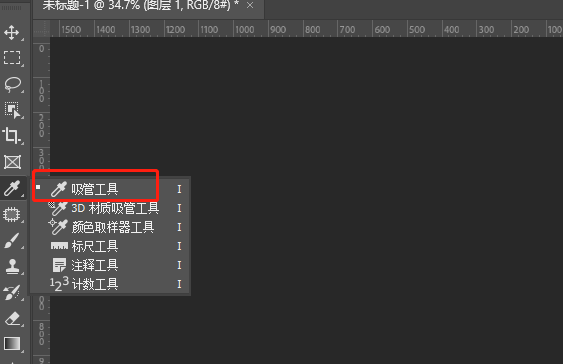
选择工具栏中的“画笔工具”,可以调整画笔大小,调整为适当的大小之后,将原图中的文字用画笔工具涂抹掉。涂抹了之后就看不出任何痕迹了。
接着在图片中需要加上自己想要的文字,选择“横排文字工具”,在文字工具编辑栏里,可以选择不同的字体,还有字体的大小,按照图片实际情况设置,还能够选择字体颜色等。之后就可以在空白位置上输入自己想要的文字内容了。
文字输入以后,觉得位置和角度不对的话,按住键盘上的Ctrl+T键,字体周围就会出现编辑框了,就是有小正方形,可以移动位置,调整字体大小和字体的角度。
除了用到吸取工具,下图还有另一种方法,就是选择工具栏里的第二个工具“矩形选框工具”,在空白处选出一个矩形。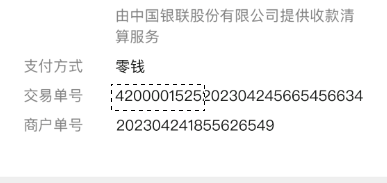
框选出一个矩形后,选择“移动工具”,将“显示变换控件”选上,打上勾。刚才的矩形就变成编辑框了,按住矩形右边的中间那个小正方形向右和按住矩形上边的中间那个小正方形向上移动,直到把文字都覆盖了。
将文字覆盖后,按键盘上的回车键“enter”,再把“显示交换控件”的勾去掉,接着按住键盘Ctrl+D,矩形选区就会消失了。
最后就可以加上自己需要的文字了,加上文字以后,要保存图片,找到软件左上方的“文件”,选择“存储为Web和设备所用格式”。
存储的界面中,下图右上方框出来的地方,可以设置图片的格式:JPEG/PNG-8/PNG-24。图片质量:低/中/高/非常高/最佳。品质一般为60。下方的图像大小,设置图片的高宽比。最后点击“储存”后,弹出的对话框点击“是”就可以了。
好啦,这就大功告成啦!以上的两种方法非常管用,适用于处理一些简单的图片,很实用哦。
